Zapraszamy
Witamy w firmie Dell
- Szybkie i łatwe składanie zamówień
- Wyświetlanie zamówień i śledzenie stanu wysyłki
- Tworzenie i dostęp do listy produktów
- Na firmowej stronie administracji możesz zarządzać witrynami, produktami i danymi kontaktowymi firmy Dell EMC.
Numer artykułu: 000129137
Wake-on-LAN nedir: Sorun Giderme Kılavuzu ve En İyi Uygulamalar
Podsumowanie: Wake-on-LAN'ın ne olduğunu keşfedin ve sorunlarını etkili bir şekilde giderin. BIOS'ta WOL'u etkinleştirme ve sorunsuz uzaktan erişim için ağ bağdaştırıcısı ayarlarını optimize etme adımlarını öğrenin. ...
Treść artykułu
Objawy
Etkilenen İşletim Sistemleri:
- Windows
Wake-on-LAN (WOL) nedir?
WOL, doğru şekilde yapılandırılmış bir ağ bilgisayarının açılmasına veya bir ağ mesajıyla uyandırılmasına izin veren bir Ethernet ağ standardıdır. WOL, bilgisayarları düşük güç modundan uzaktan uyandırmak için endüstri standardı bir protokoldür. Düşük güç modunun tanımı, bilgisayarın kapalı olduğu ve bir güç kaynağına erişimin olduğu zaman anlamına gelir. Bu, bilgisayarınıza herhangi bir nedenle uzaktan erişmeyi planlıyorsanız kullanışlıdır: Bilgisayarınızı düşük güç durumunda tutarken dosyalarınıza ve programlarınıza erişimi korumanıza olanak tanır.
Przyczyna
Geçerli Değil
Rozwiązanie
WOL sorunlarını giderme
Birincil Ethernet bağlantı noktası genellikle bilgisayarın yanında ya da arkasındadır ve IPCONFIG çalıştırıldığında Ethernet 1 olarak listelenir. Bu, WOL u destekleyen bağlantı noktasıdır.
Ağ kablosunun bilgisayardaki ağ bağdaştırıcısına bağlı olduğunu doğruladıktan sonra WOL hâlâ düzgün çalışmıyorsa aşağıdaki adımları kullanarak sorunları giderin:
- AC gücünün takılı olduğunu doğrulayın. Bilgisayar pille çalışırken WOL çalışmaz. Bu, tasarım gereği böyledir.
- Bilgisayar kapalıyken bağlantı ışığının açık kaldığından emin olun. Bağlantı ışığı yoksa, ağ bağdaştırıcısının bilgisayarı uyandırmak için sihirli paketi almasının bir yolu yoktur.
- WOL un BIOS'ta Güç Yönetimi ayarları altında etkinleştirildiğinden emin olun.
- BIOS'ta Derin Uyku özelliğinin devre dışı bırakıldığından emin olun (tüm bilgisayarlar için geçerli değildir). Bu güç tasarrufu ayarı ağ adaptörünü kapatır.
- BIOS ayarlarının düzgün şekilde uygulanması için BIOS ayarlarını değiştirdikten sonra Windows masaüstüne önyükleme yapmanız gerekebilir. Windows 8'de BIOS ayarları ve ağ bağdaştırıcısı sürücü ayarları arasında bazı etkileşimler vardır.
- Windows'da ağ bağdaştırıcısı sürücüsü özelliklerini kontrol edin ve WOL'un orada etkinleştirildiğinden emin olun. Bu ayarlar, Windows 8 veya Windows 10'da BIOS'u geçersiz kılabilir.
- Sihirli paketi gönderen bilgisayarın istemci bilgisayara ping atabildiğini doğrulayın.
- Sihirli pakette kullanılan MAC adresinin istemci bilgisayardaki Ethernet 1 için MAC ile eşleştiğini doğrulayın.
- Sihirli pakette bir IP adresi belirtilmişse ağ anahtarı, tüm ağa doğru şekilde yayınlayamayabilir. Paketi tüm ağa yayınlamak için adresin değiştirilmesi gerekebilir. Örneğin istemci adresi 192.168.1.12 ise pakette kullanılan yayın adresi 192.168.1.255 olacaktır.
- Ethernet sürücüsü özelliklerinde Güç Yönetimi ayarlarının aşağıdaki örneklerde gösterildiği gibi doğru yapılandırıldığından emin olun:
- Intel 82579LM Gigabit Ağ denetleyicisi için gösterilen aşağıdaki Güç Yönetimi sürücü ayarlarını etkinleştirin: Güç kazancı sağlamak için bilgisayarın bu aygıtı kapatmasına izin ver, Bu aygıtın bilgisayarı başlatmasına izin ver ve Yalnızca sihirli bir paketin bilgisayarı uyandırmasına izin ver (Şekil 1):
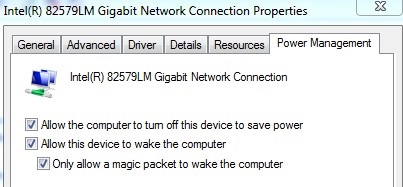
Şekil 1: (Yalnızca İngilizce) Intel 82579LM Gigabit Ağ Denetleyicisi Güç Yönetimi ayarları
- Intel 82578DM için aşağıda gösterilen Güç Yönetimi ayarları, Sihirli Paket ile Uyandırma ve Desen Eşleştirme ile Uyandırma ayarları etkinleştirilerek yapılandırılmalıdır ancak Sistem boştayken bağlantı hızını düşür Güç Tasarrufu Seçeneği devre dışı bırakılmalıdır (Şekil 2):
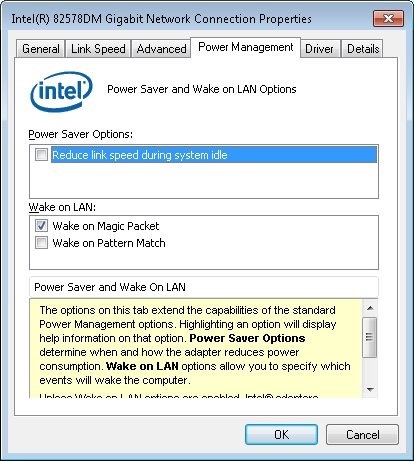
Şekil 2: (Yalnızca İngilizce) Intel 82578DM Gigabit Ağ Güç Yönetimi ayarları
- Realtek PCIe GBE ağ bağdaştırıcısı bilgisayara takılıysa, aşağıdaki ayarlar için Gelişmiş sürücü özelliklerini yapılandırın:
- Kapatma: LAN'da Uyandırma Etkin
- Sihirli Pakette Uyanma Etkindir
- Desen eşleşmesinde uyandırma Etkin
- WOL ve Kapatma Bağlantı Hızı 10 Mb/sn olarak ayarlıdır (Şekil 3):
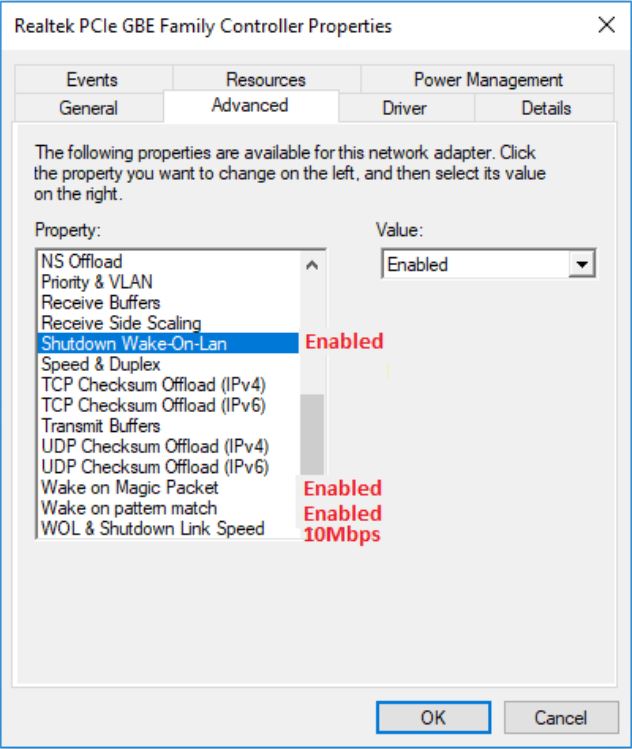
Şekil 3: (Yalnızca İngilizce) Realtek PCIe GBE ağ adaptörü Gelişmiş sürücü özellikleri
Właściwości artykułu
Data ostatniej publikacji
06 lut 2024
Wersja
8
Typ artykułu
Solution